WPS怎么在PPT文档中插入与编辑目录
WPS是现在十分常用的一款办公软件,有些新用户不知道怎么在PPT文档中插入与编辑目录,接下来小编就给大家介绍一下具体的操作步骤。
具体如下:
1. 首先第一步先打开电脑中的PPT文档,接着根据下图箭头所指,点击左下角【+】号图标。
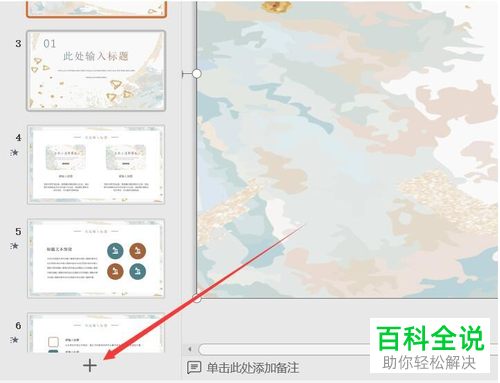
2. 第二步在弹出的窗口中,根据下图箭头所指,按照需求选择目录类型。

3. 第三步根据下图箭头所指,按照需求选择目录样式。
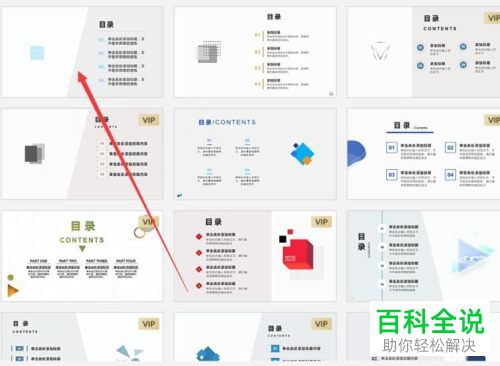
4. 第四步在跳转的页面中,根据下图箭头所指,点击【立即下载】选项。
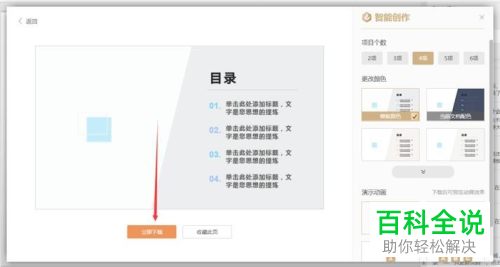
5. 第五步等待下载完成,根据下图箭头所指,成功插入目录。

6. 第六步根据下图所示,还可以按照需求编辑目录的对象属性。
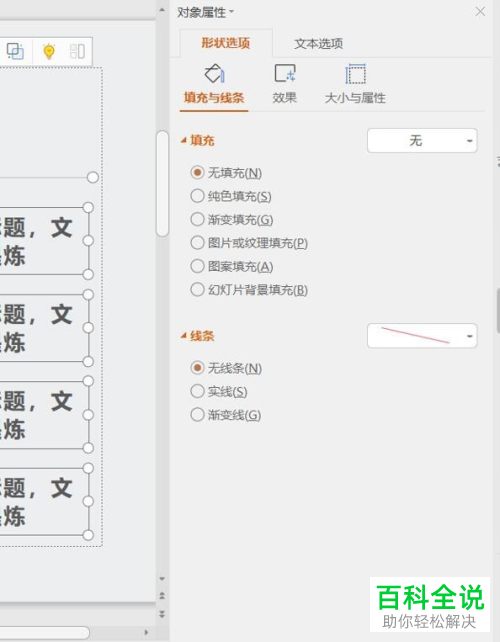
7. 最后根据下图所示,成功插入与编辑目录。
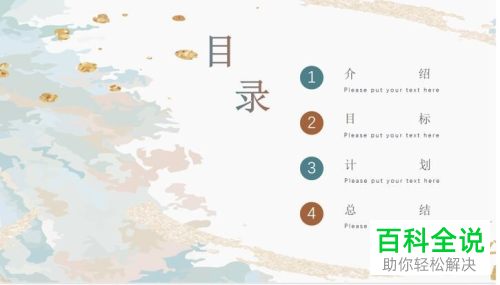
以上就是WPS怎么在PPT文档中插入与编辑目录的方法。
赞 (0)

